先看看效果图

一、制作草莓主体
1.在透视图模式下,新建一个“球体”。
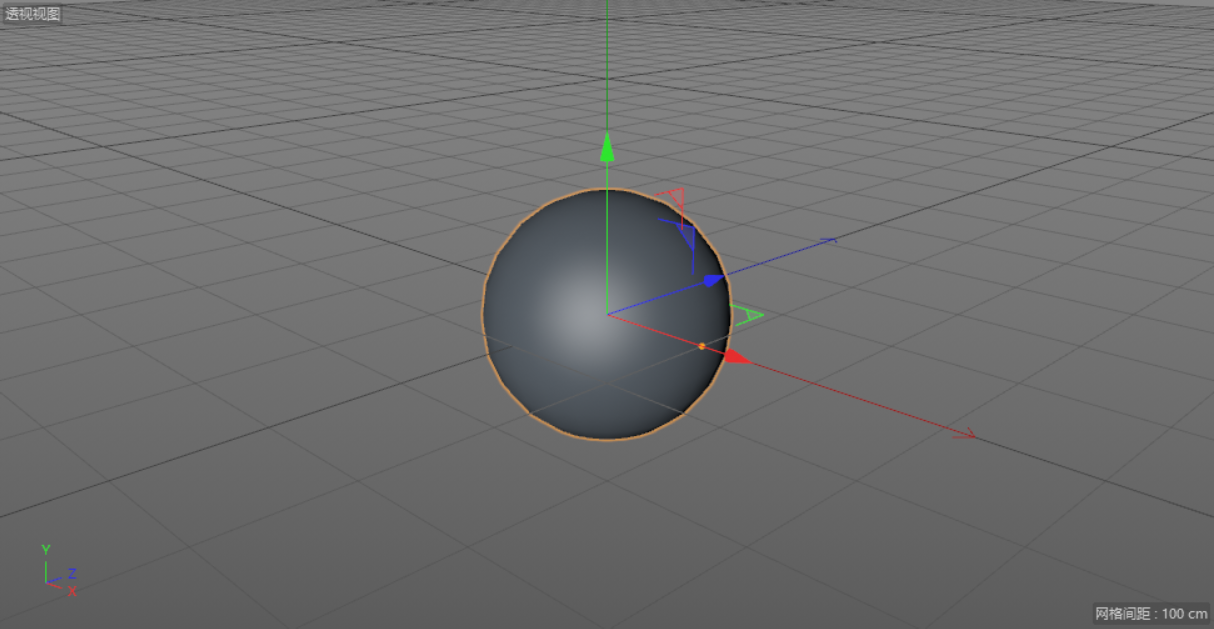
2.在右下角的球体对象窗口中,将分段修改为“40”,类型修改为“二十四面体”。
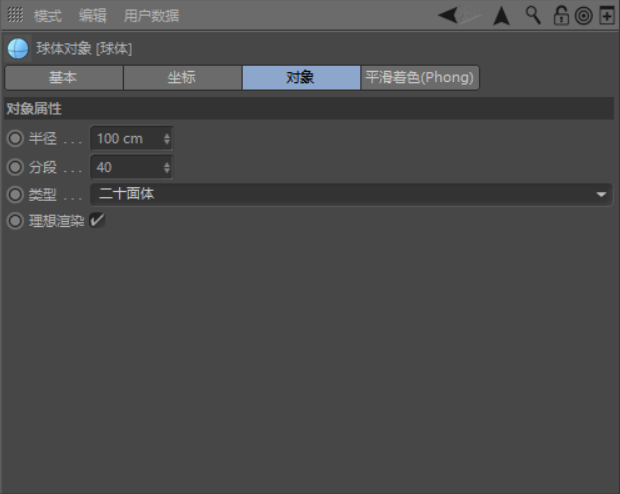
3.在透视图模式下,按【N+B】键将显示模式修改为“光影着色(线条)”。
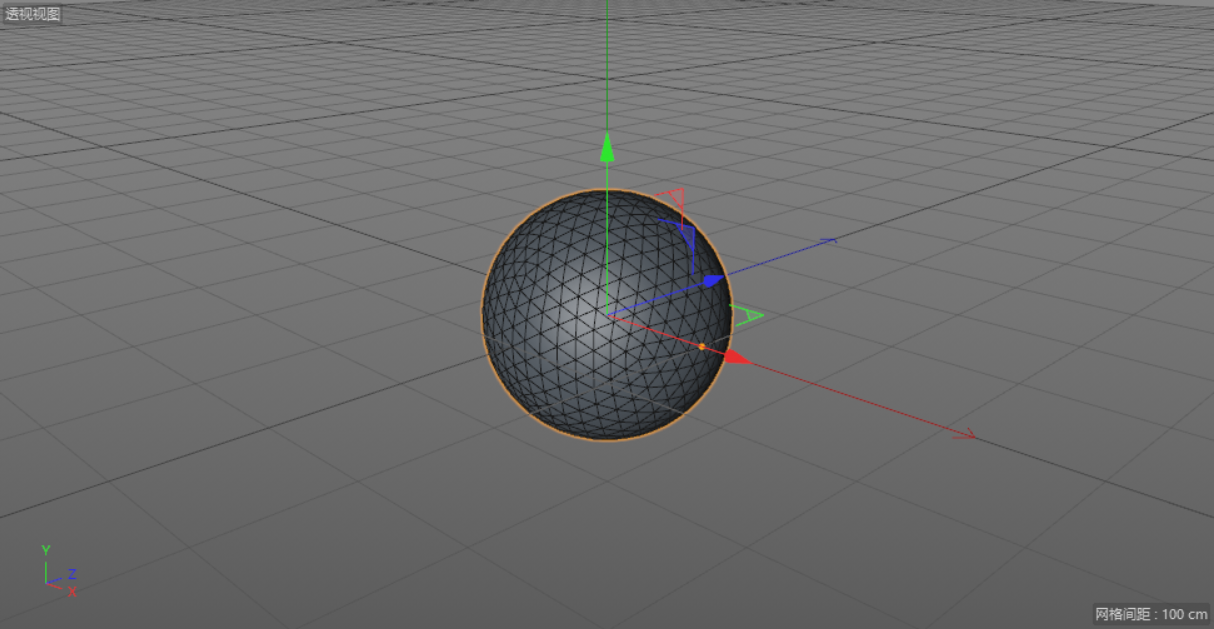
4.新建一个“锥化”。
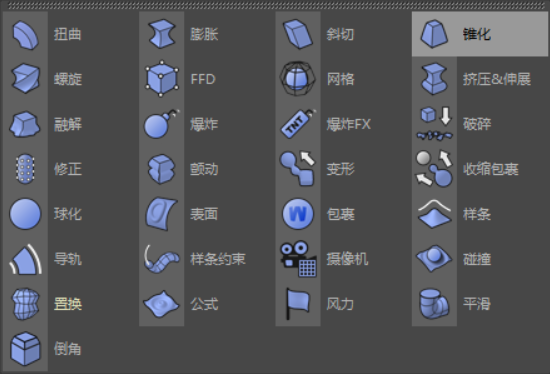
5.将“球体”拖曳至“锥化”内,使其成为“锥化”的子集。

6.在右下角的锥化对象窗口中,将强度修改为“50%”。
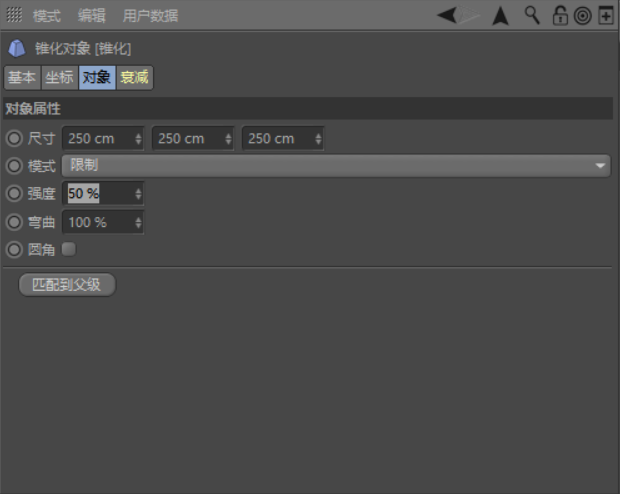
Tips:透视图效果如下图所示。
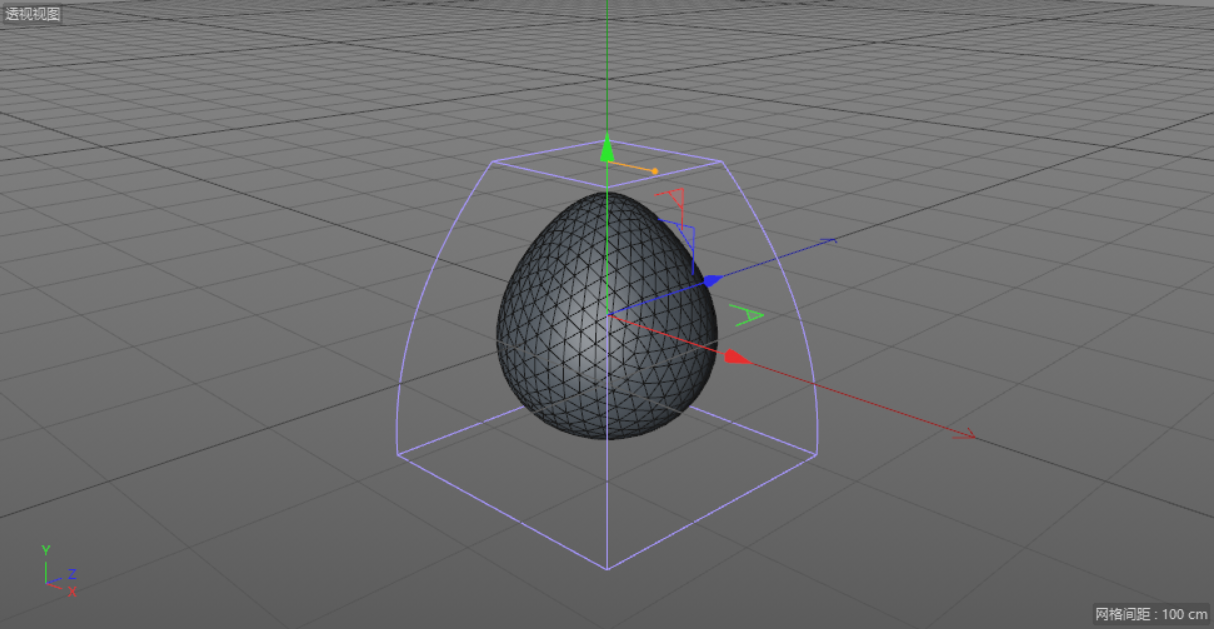
7.在右下角的锥化对象窗口中,选择坐标,将R.B值修改为“180°”。
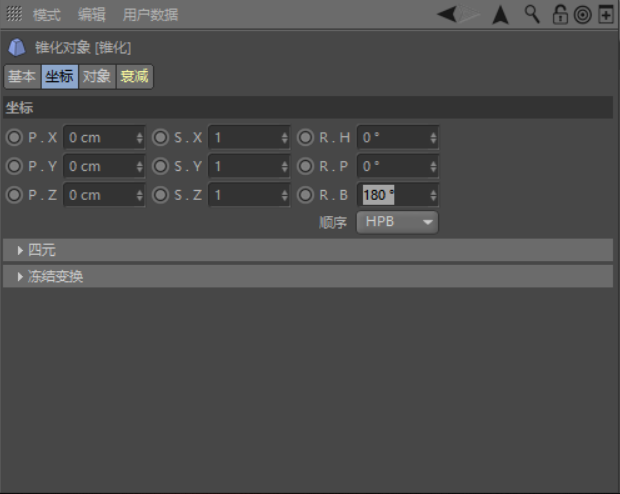
Tips:透视图效果如下图所示。
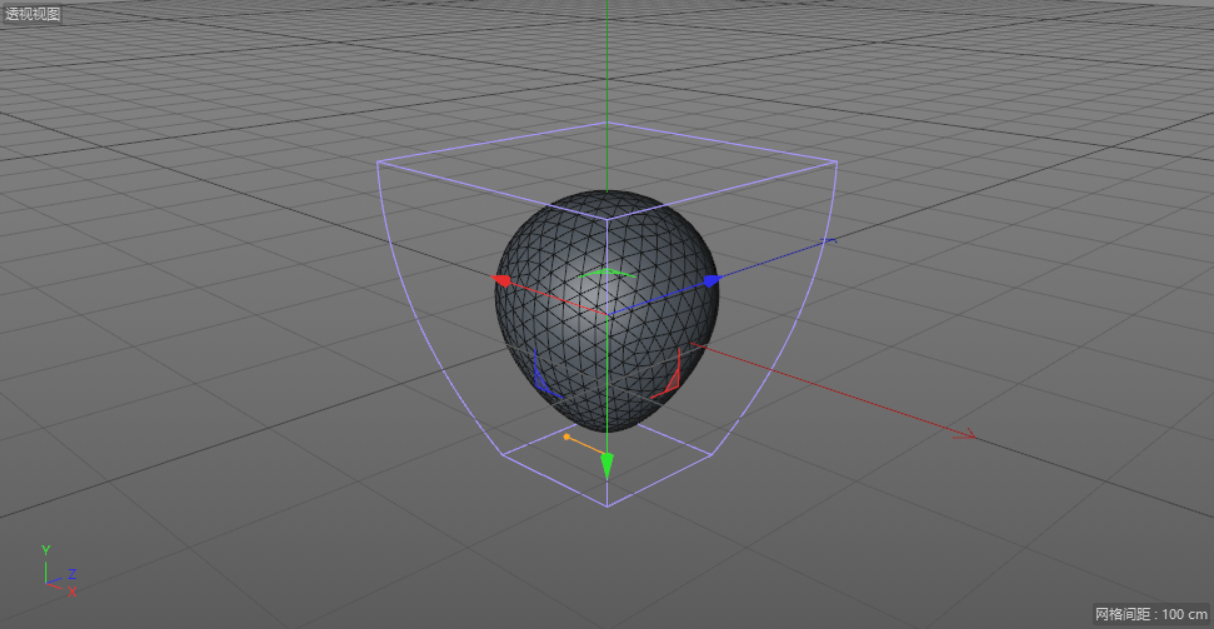
8.在右下角的锥化对象窗口中,选择对象,勾选“圆角”。
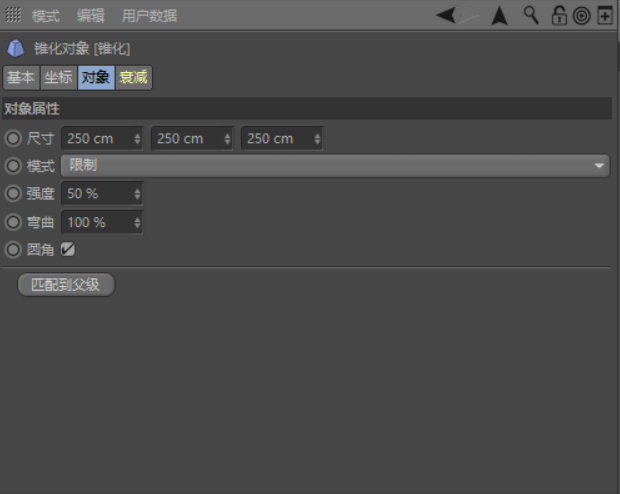
9.选中“球体”对象,单击鼠标右键,在下拉菜单中选择“当前状态转对象”。
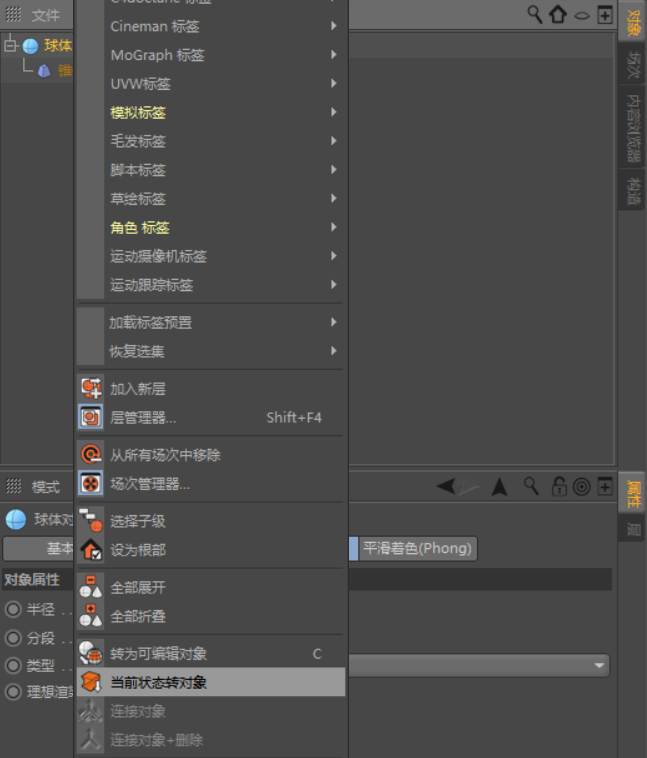
10.暂时关闭“球体”的原始图层。

11.在透视图模式下,选择点模式。按【Ctrl+A】键全选所有的点。
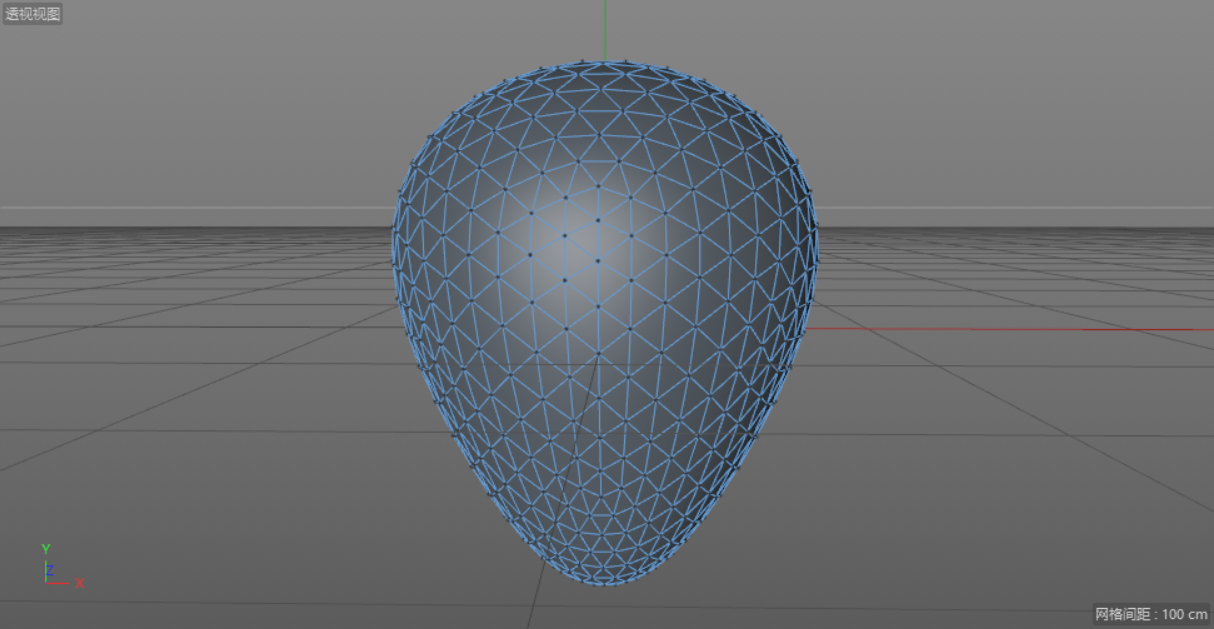
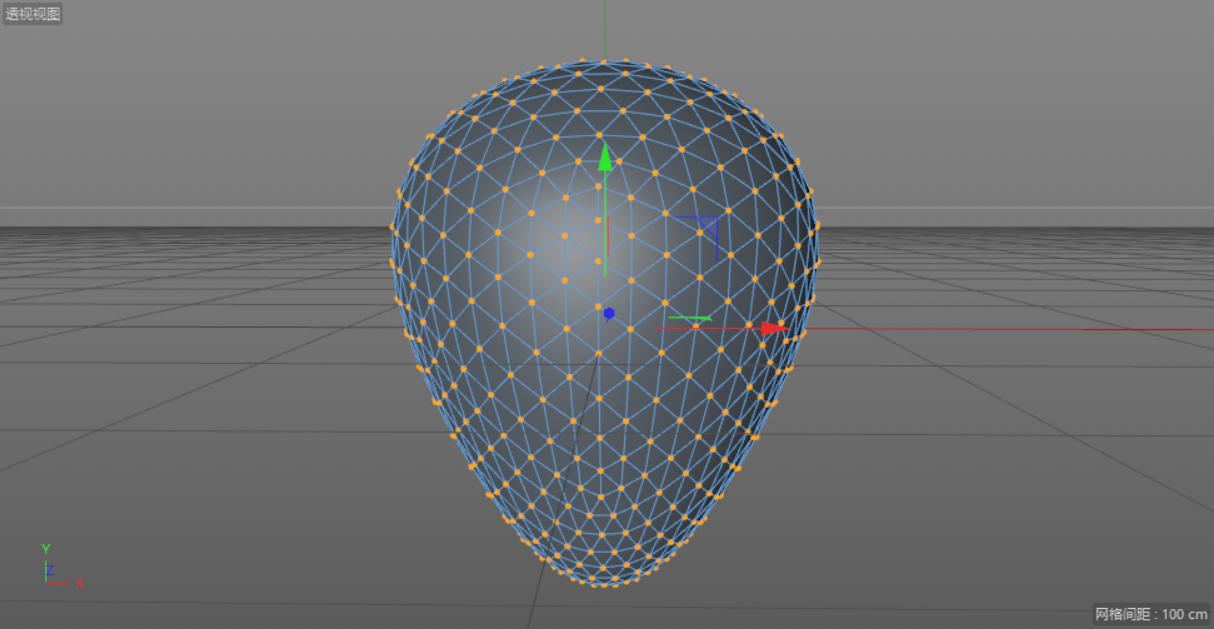
12.在菜单栏中“选择”的下拉菜单中选择“设置选集”。
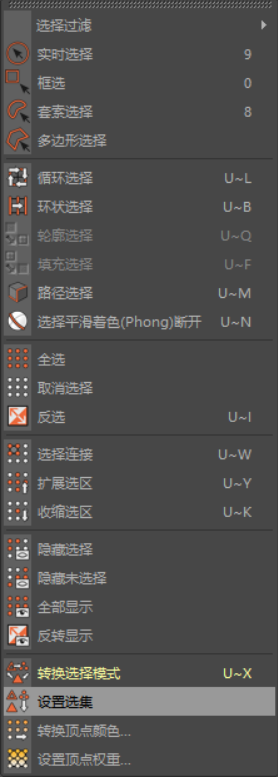
13.新建一个“细分曲面”。将“球体”拖曳至“细分曲面”内,使其成为“细分曲面”的子集。
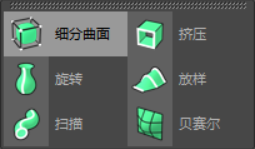

14.选中“细分曲面”,按【C】键将其转化为可编辑对象。
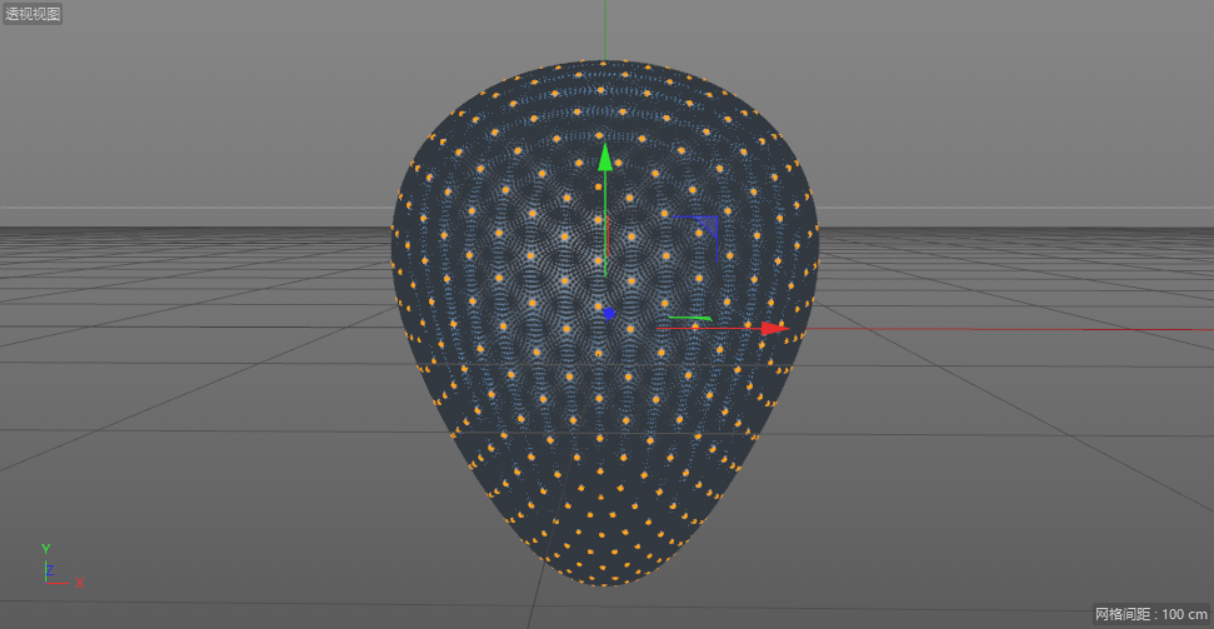
15.使用实时选择工具,在右下角的实时选择窗口中,将模式修改为“柔和选择”。
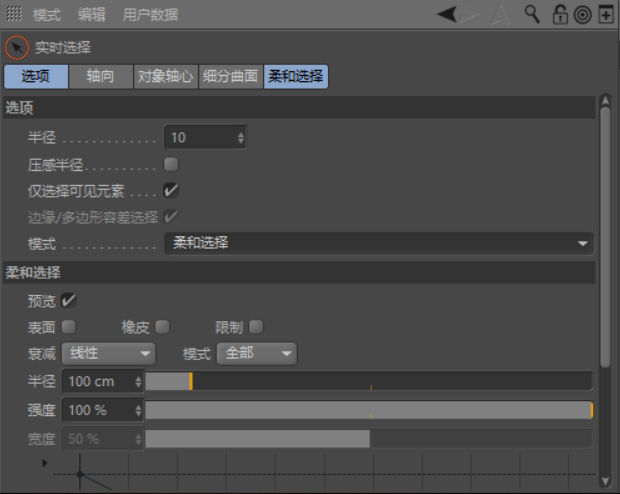
Tips:透视图效果如下图所示。
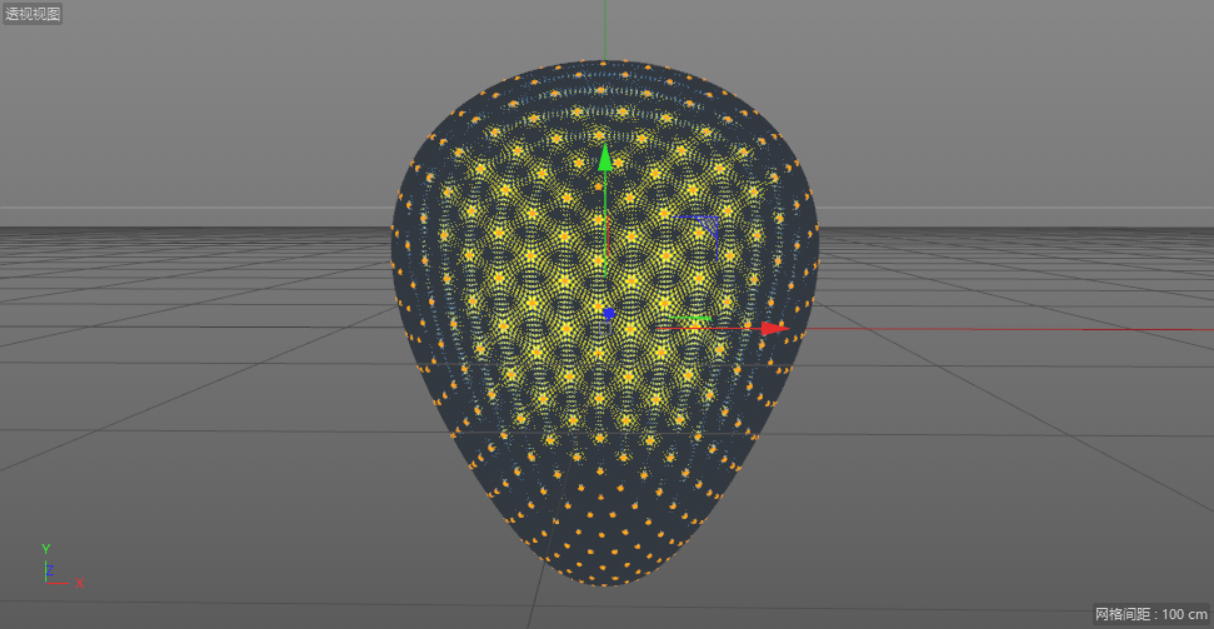
16.在右下角的实时选择窗口中,选择“柔和选择”,将半径修改为“5cm”。
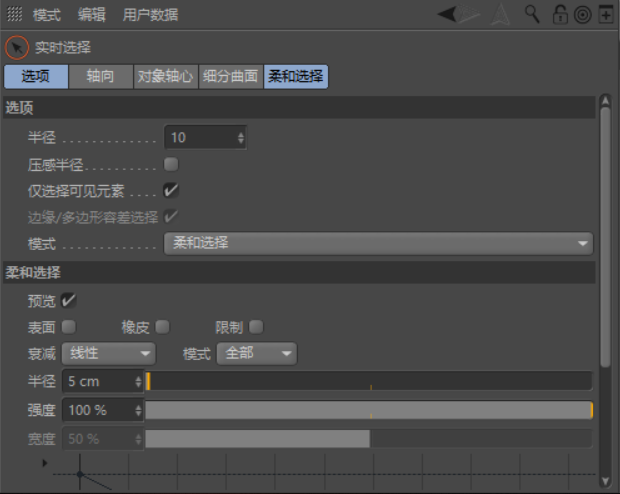
17.按【T】键切换为缩放工具,按住鼠标左键,在空白处进行拖曳,使选中的点向内凹陷。
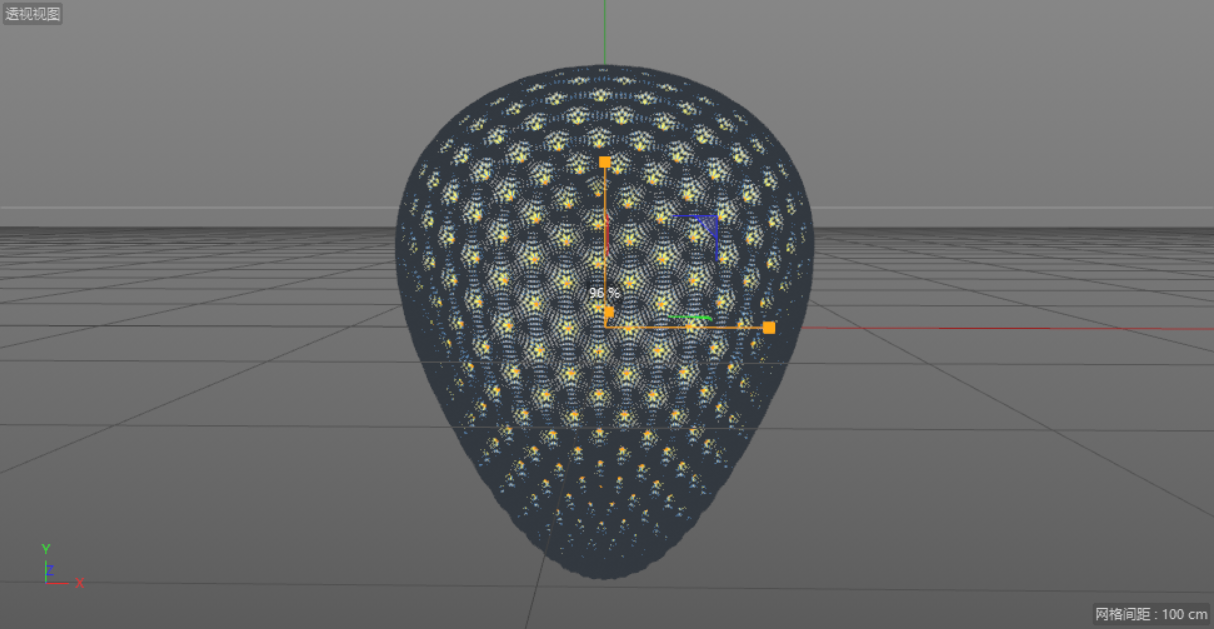
Tips:透视图效果如下图所示。
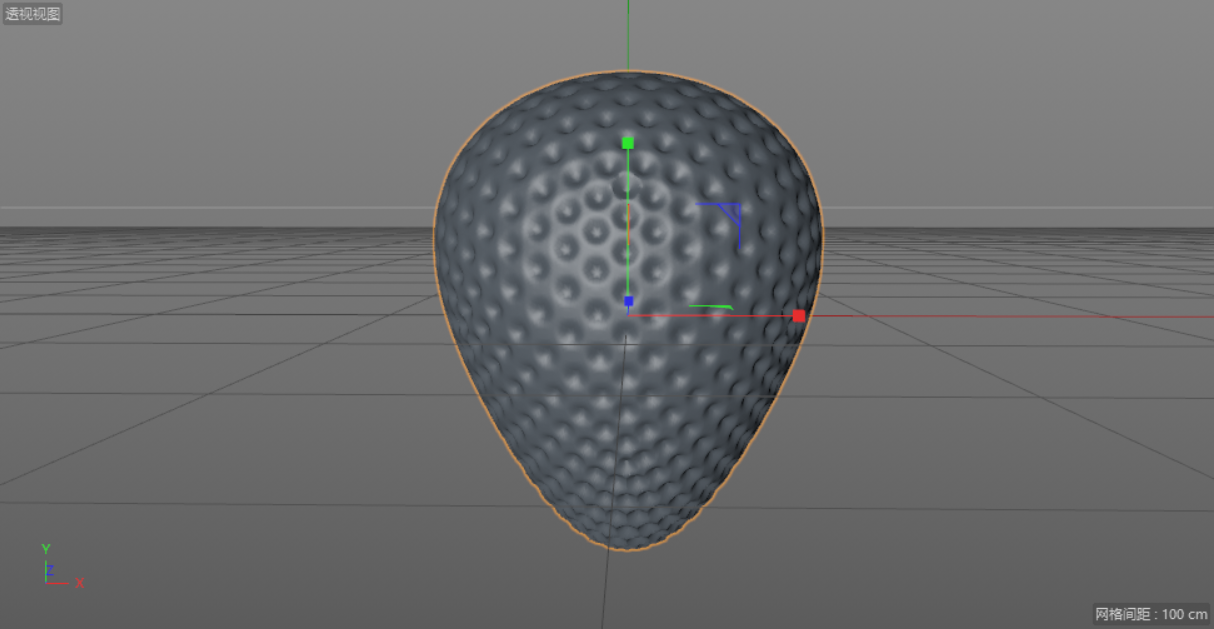
18.在顶视图模式下,使用实时选择工具选择最中心的点。
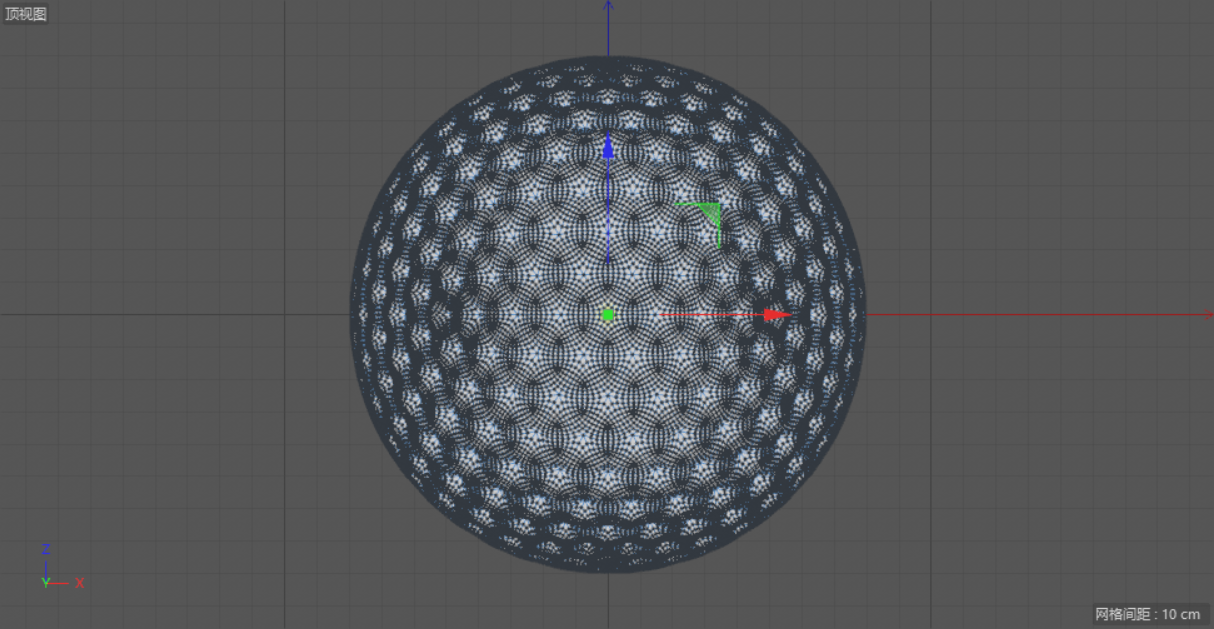
19.在右下角的实时选择窗口中,将半径修改为“100cm”。
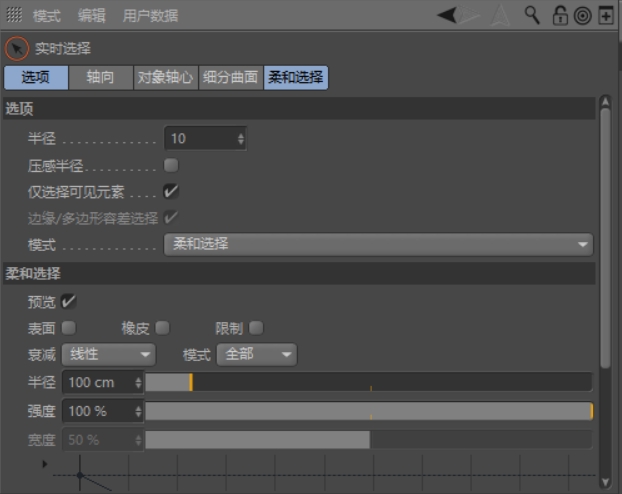
Tips:顶视图效果如下图所示。
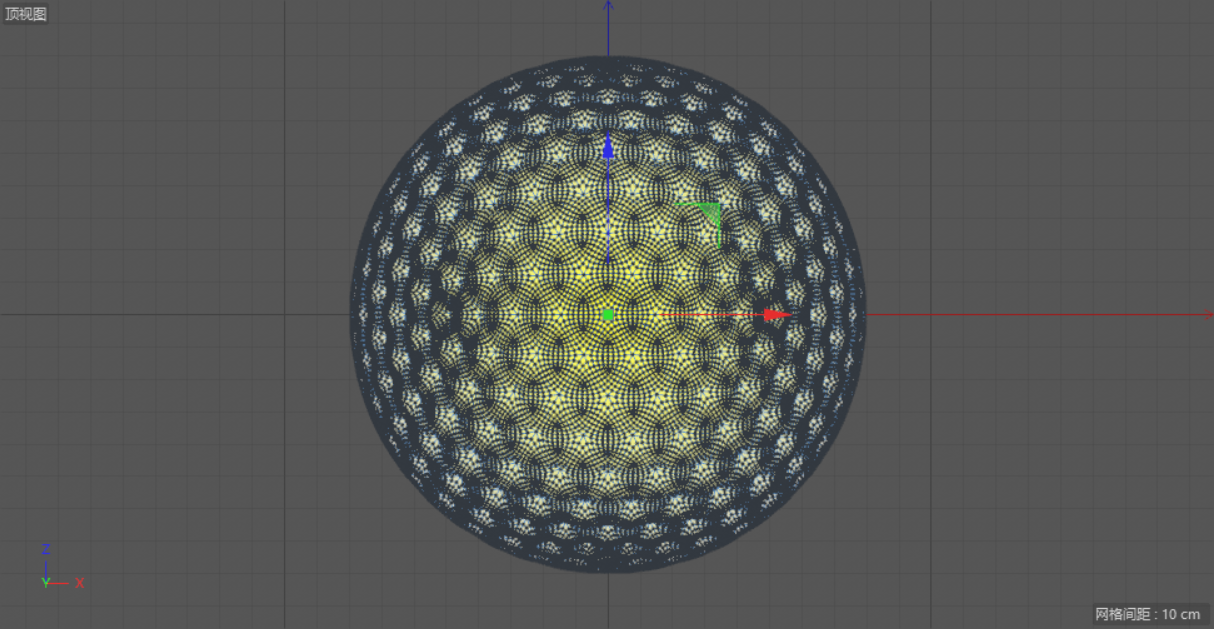
20.在正视图模式下,按【E】键切换到移动工具,将“球体”的顶部向下拖曳出一定的高度。
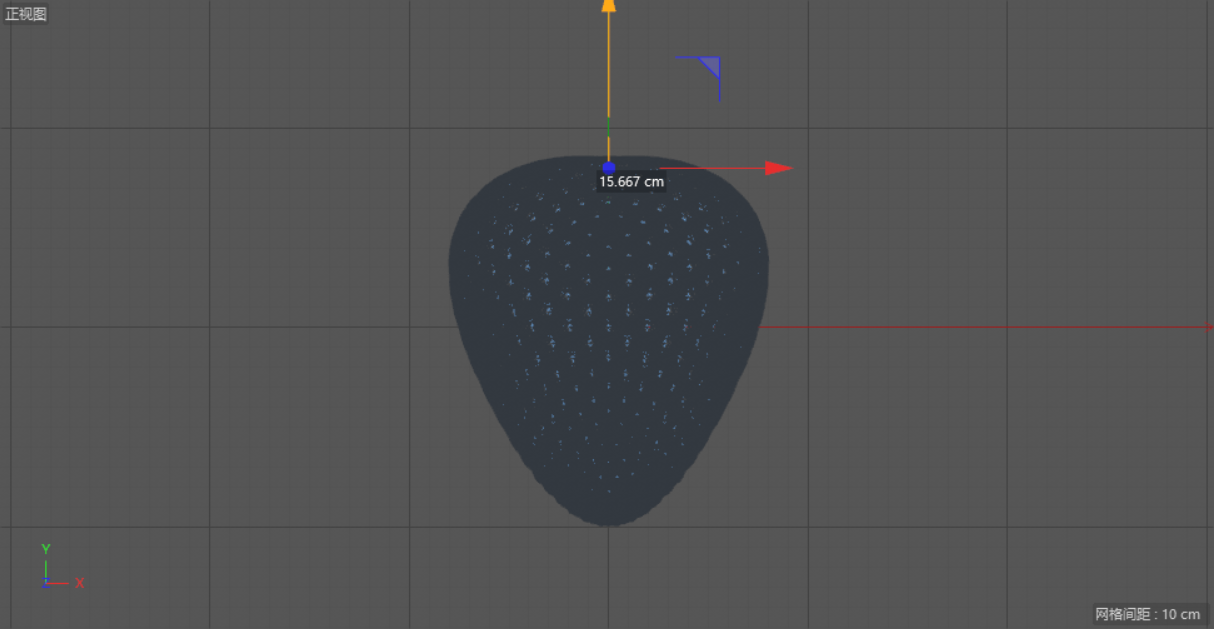
Tips:透视图效果如下图所示。
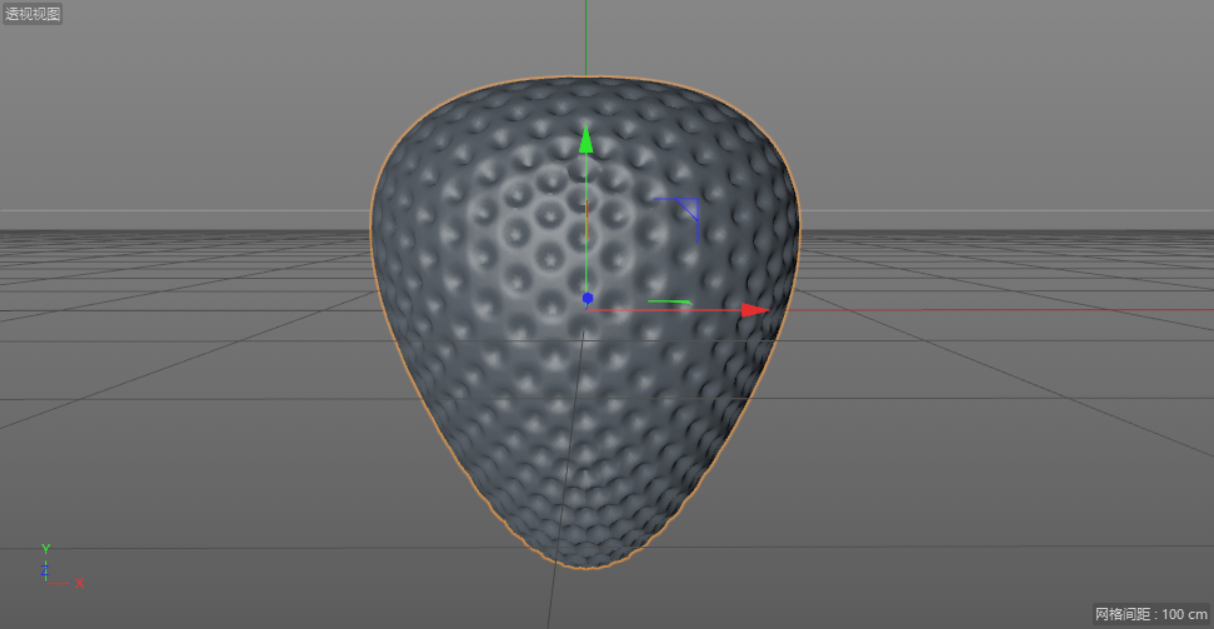
二、制作草莓籽
1.将“球体”重命名为“草莓主体”,新建一个“球体”。在右下角的球体对象窗口中,将分段修改为“30”,类型修改为“二十四面体”。

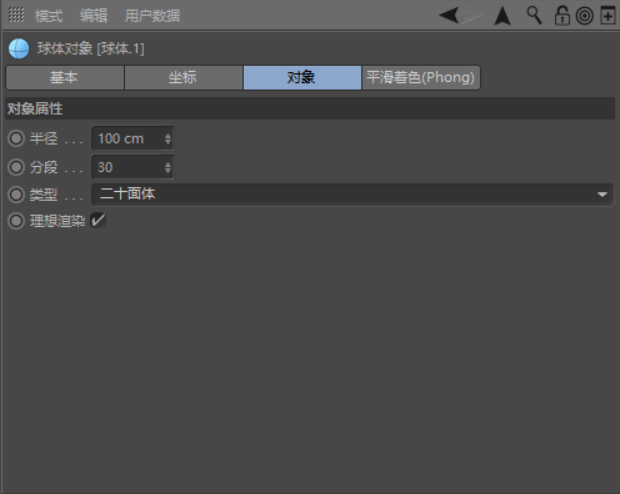
2.在透视图模式下,按【C】键将“球体”转化为可编辑对象。
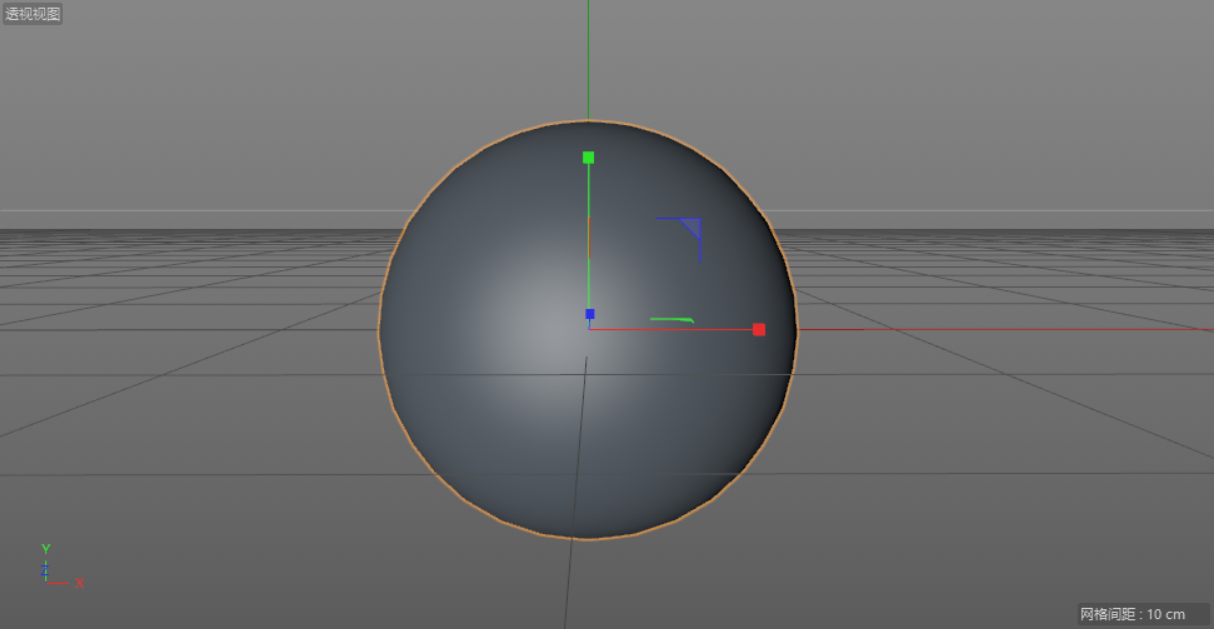
3.按【T】键切换到缩放工具调整大小。
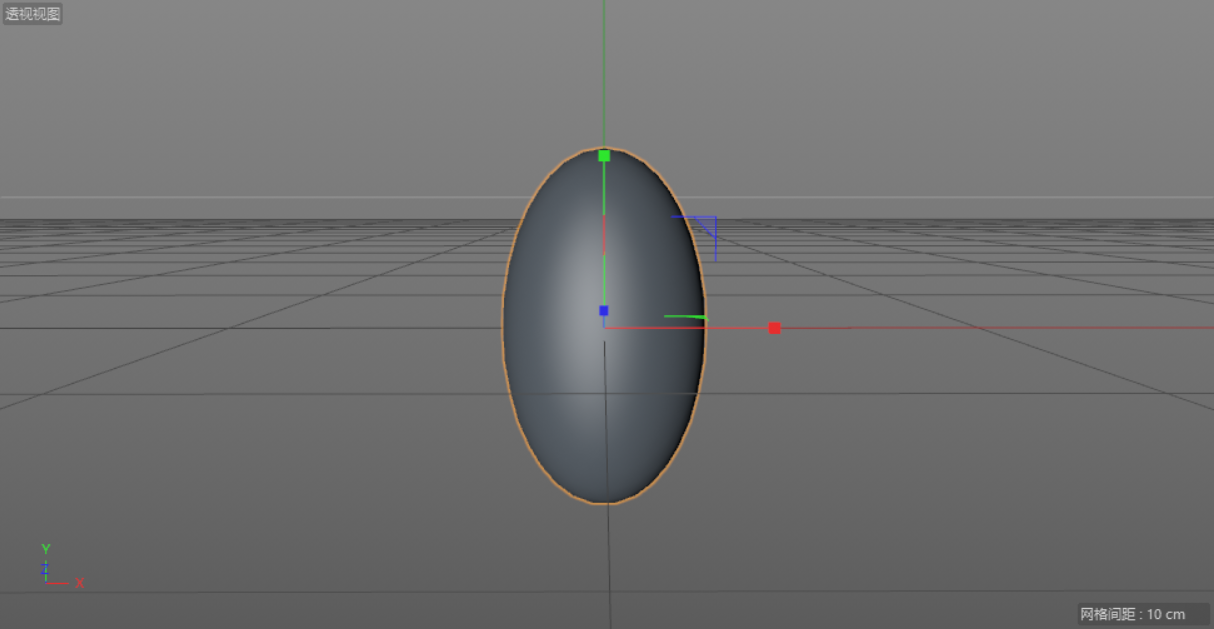
4.添加一个“克隆”效果。将“球体”重命名为“草莓籽”,然后将其拖曳至“克隆”内,使其成为“克隆”的子集。
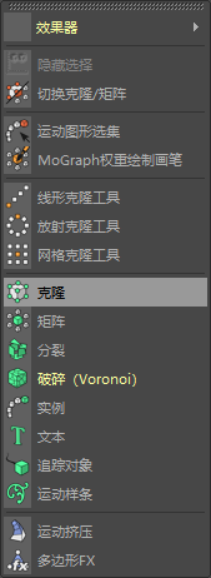
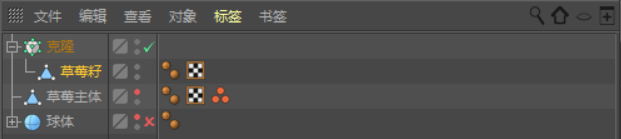
Tips:透视图效果如下图所示。

5.在右下角的克隆对象窗口中,将模式修改为“对象”,将之前设置的“点选集”拖曳至“对象”内。
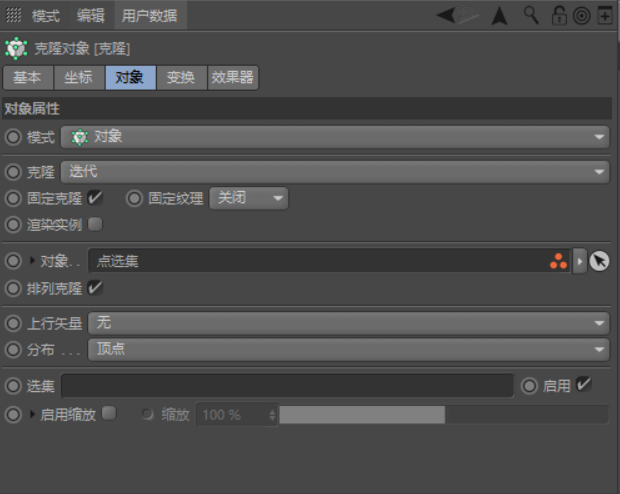
Tips:透视图效果如下图所示。
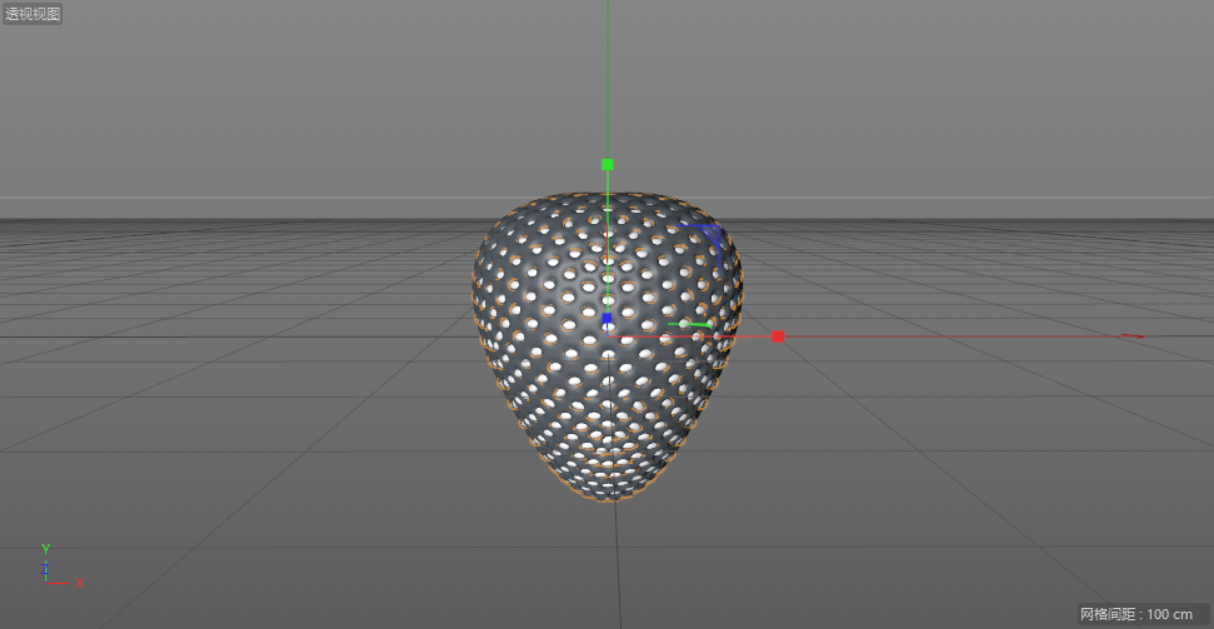
6.在右下角的克隆对象窗口中,选择变换,将“旋转.B”修改为“90°”。
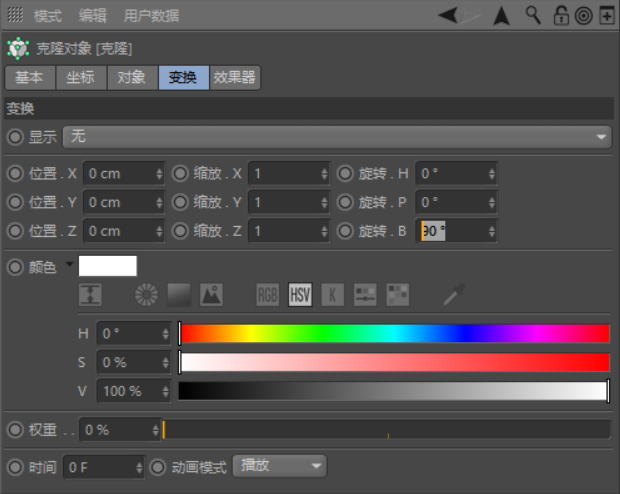
Tips:透视图效果如下图所示。
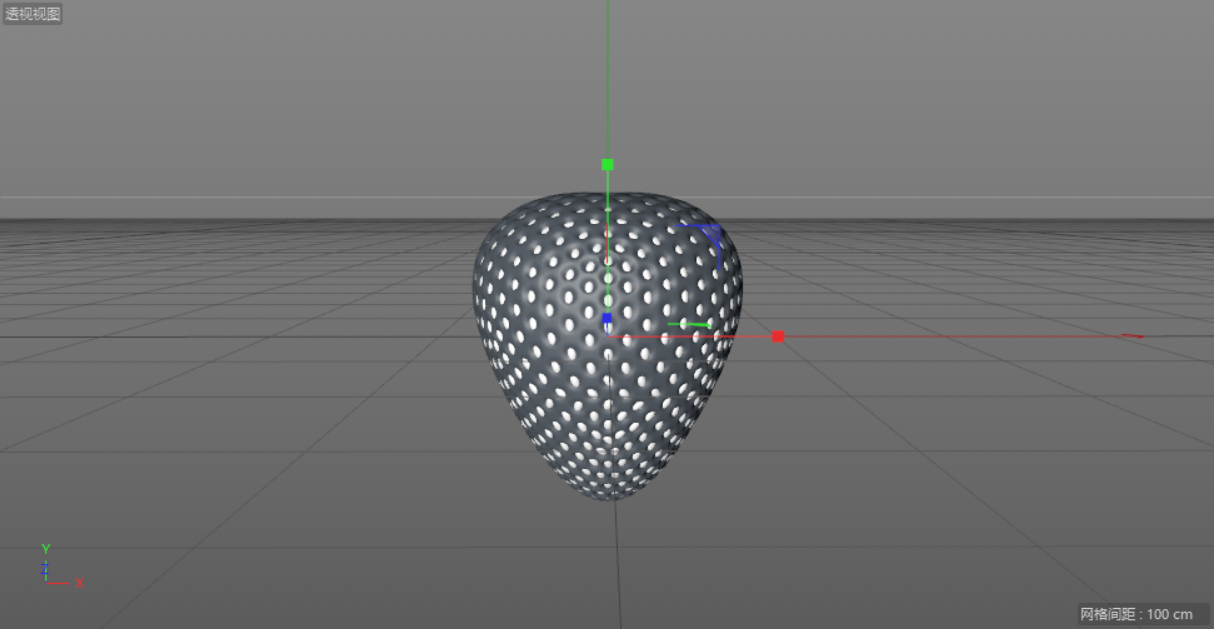
7.按【T】键切换到缩放工具,调整“草莓籽”的大小。
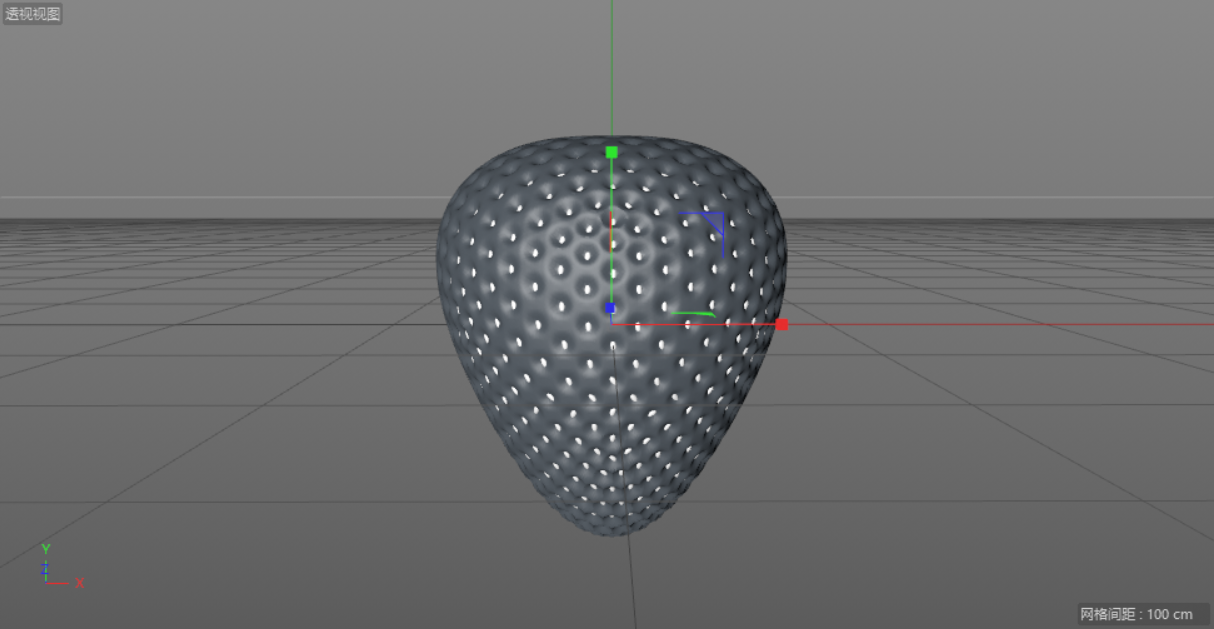
三、制作叶子
第一种方法:
1.置入模型“草莓叶”。

2.新建一个材质球,将颜色修改为绿色,并拖曳给“叶子”。
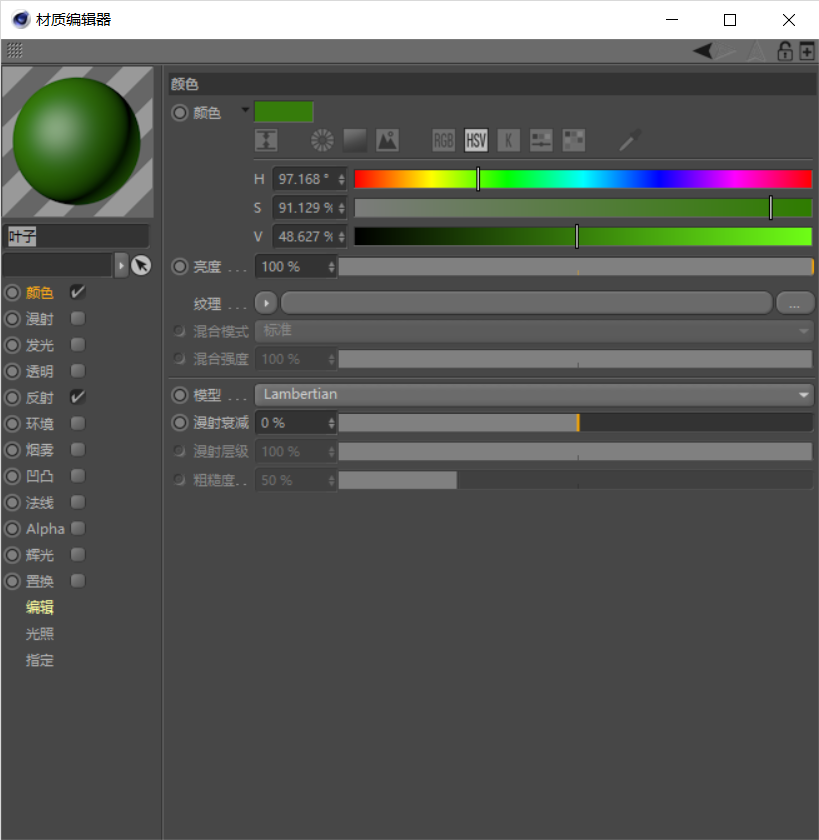
3.在透视图中,按【E】键切换到移动工具调整位置。
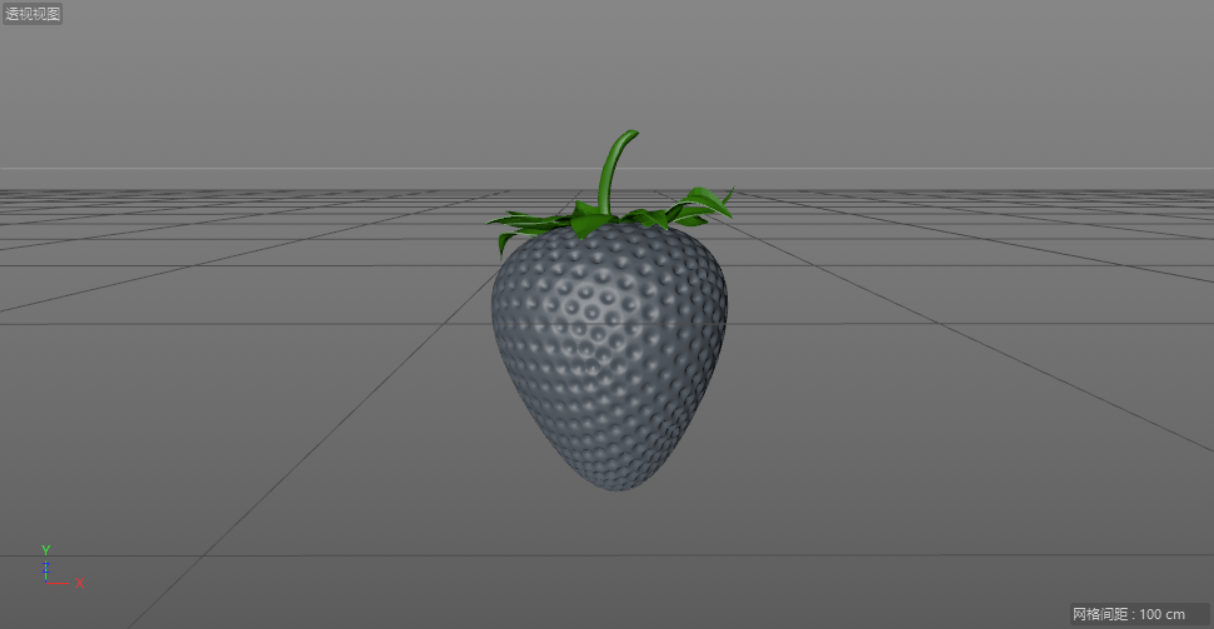
第二种方法:
1.新建一个材质球,进入颜色通道,选择纹理,置入素材“草莓”。
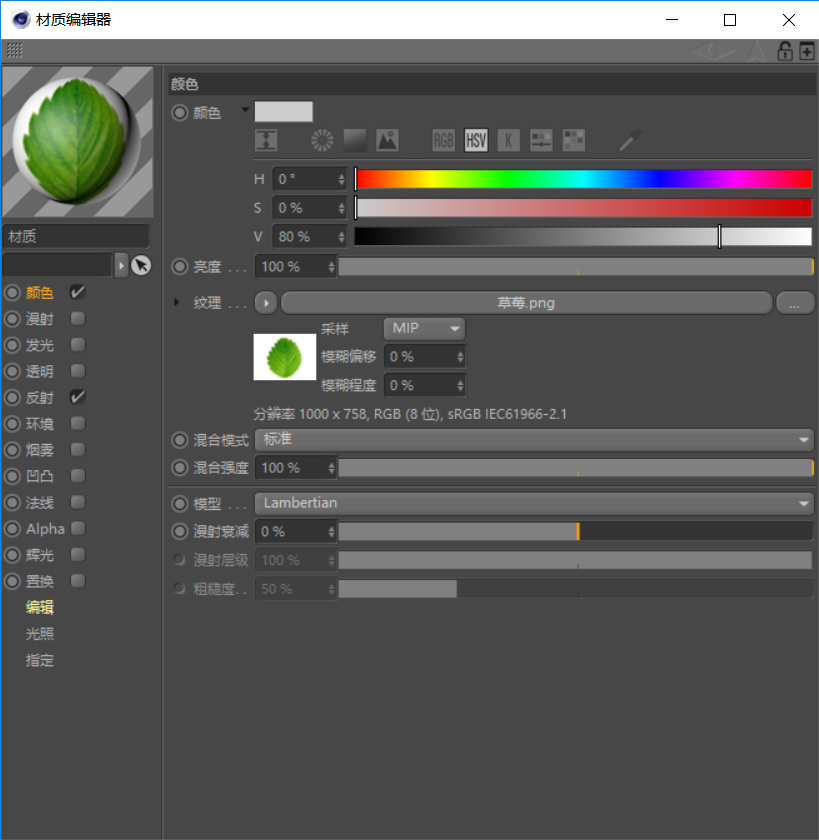
2.进入Alpha通道,选择纹理,置入素材“草莓”。
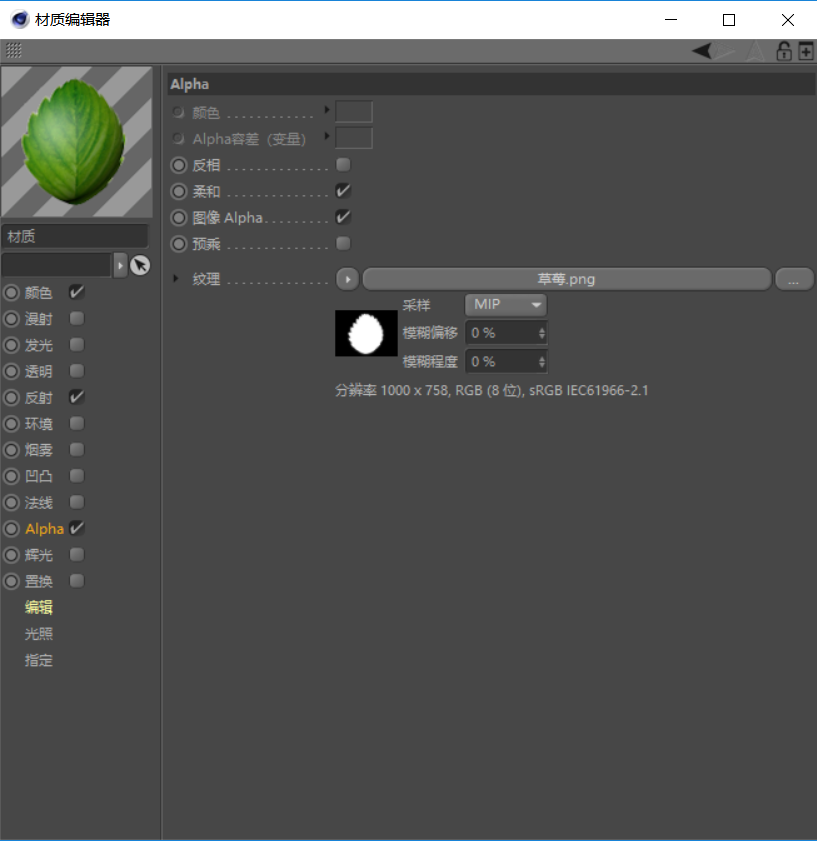
3.在透视图模式下,新建一个“平面”,将材质球拖曳给“平面”。
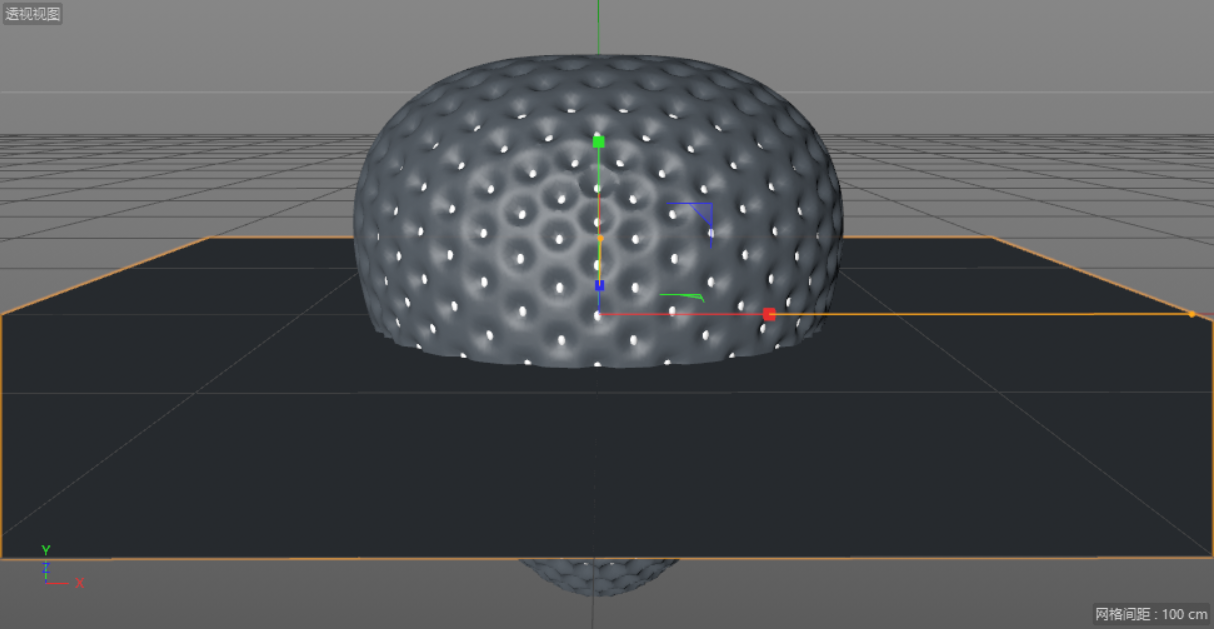
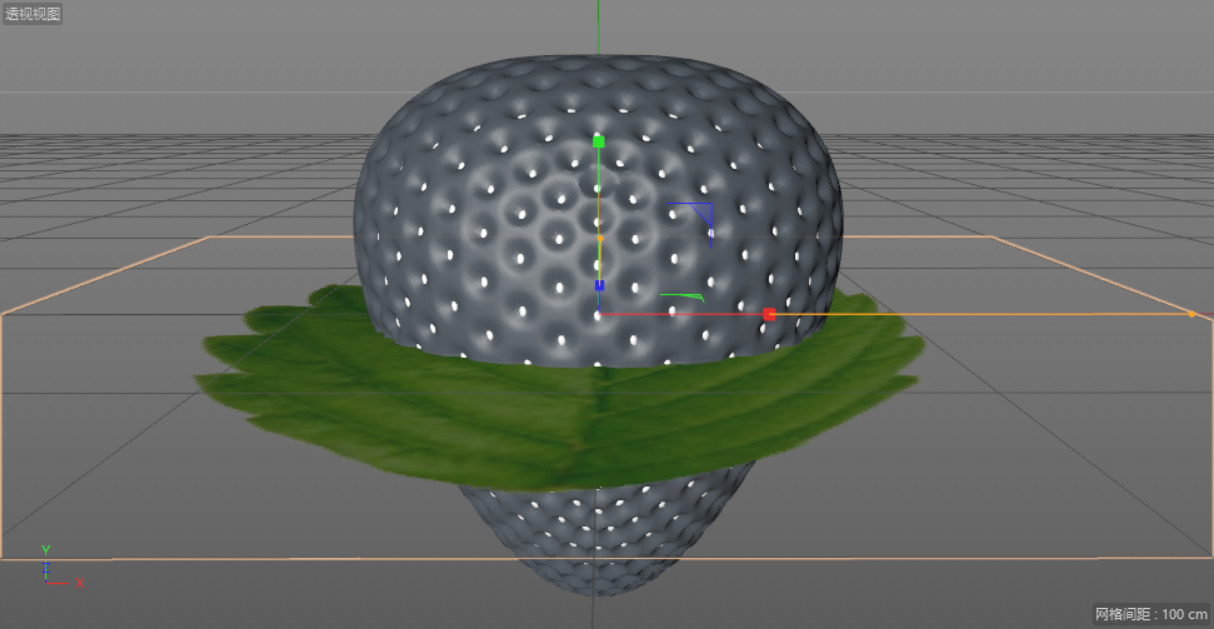
4.按【T】键切换到缩放工具,调整“平面”大小。

5.添加一个“克隆”效果,将“平面”重命名为“叶子”,并将其拖曳至“克隆”内,使其成为“克隆”的子集。
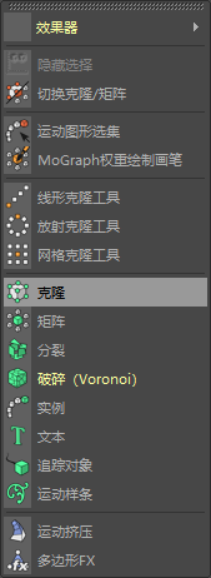
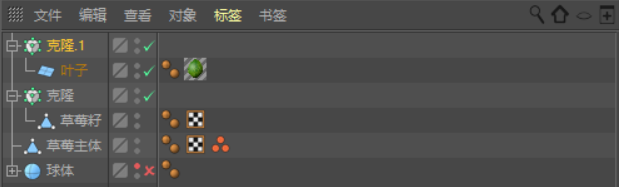
Tips:透视图效果如下图所示。

6.暂时关闭“克隆”图层,添加一个“扭曲”。
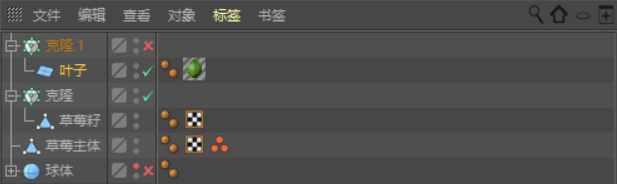
7.将“扭曲”拖曳至“叶子”内,使其成为“叶子”的子集,并调整“扭曲”的角度。
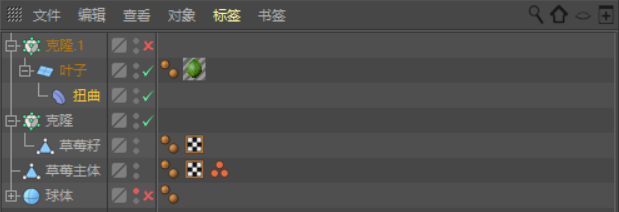
8.在右下角的扭曲对象窗口中,点击“匹配到父级”。
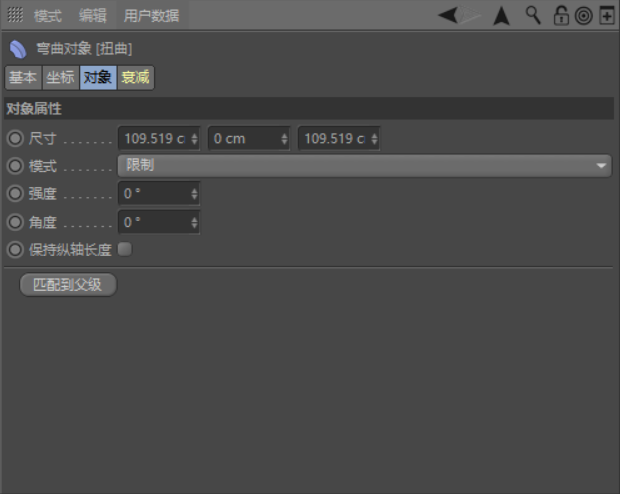
Tips:透视图效果如下图所示。
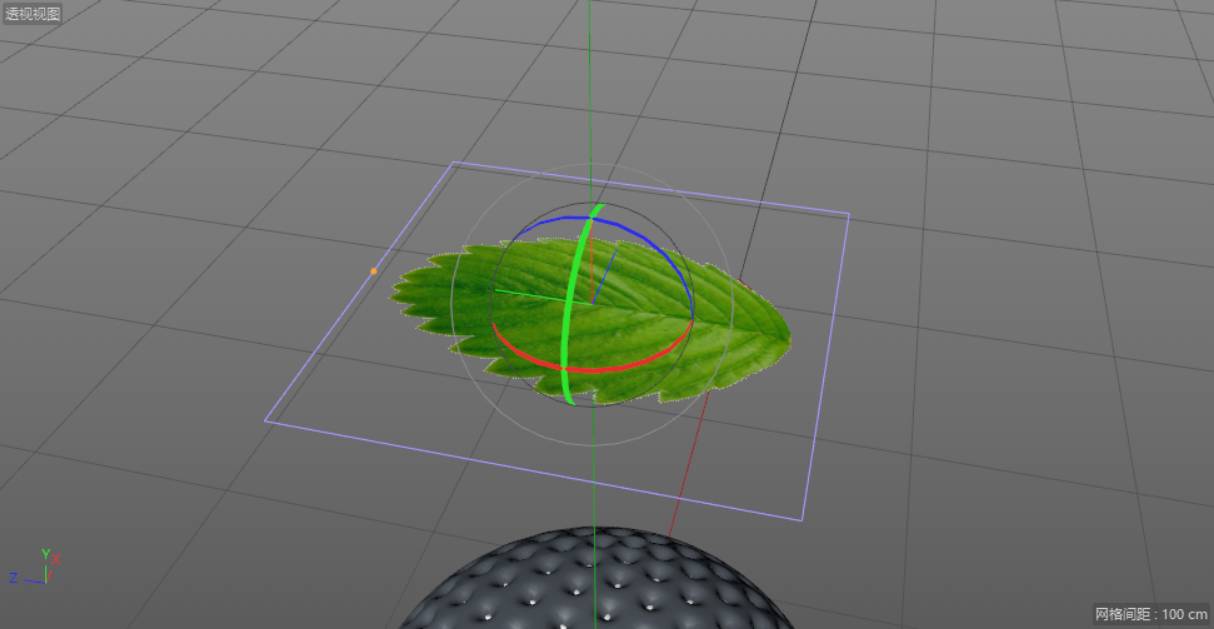
9.调整“扭曲”的角度,使“叶子”弯曲。
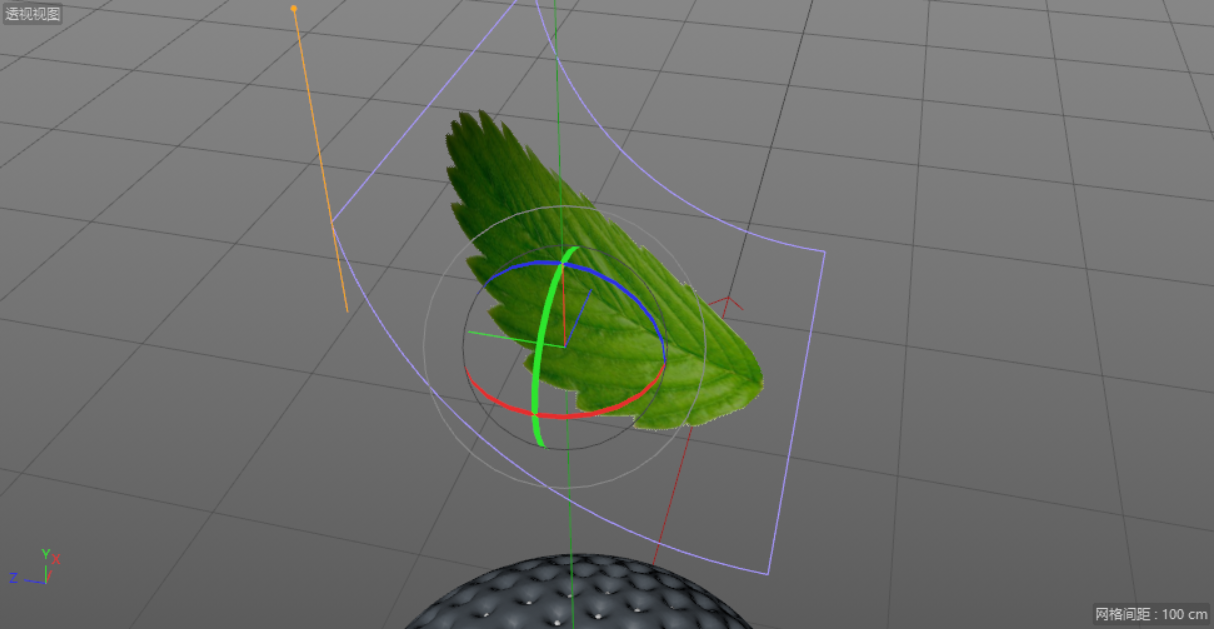
10.打开“克隆”,透视图效果如下图所示。
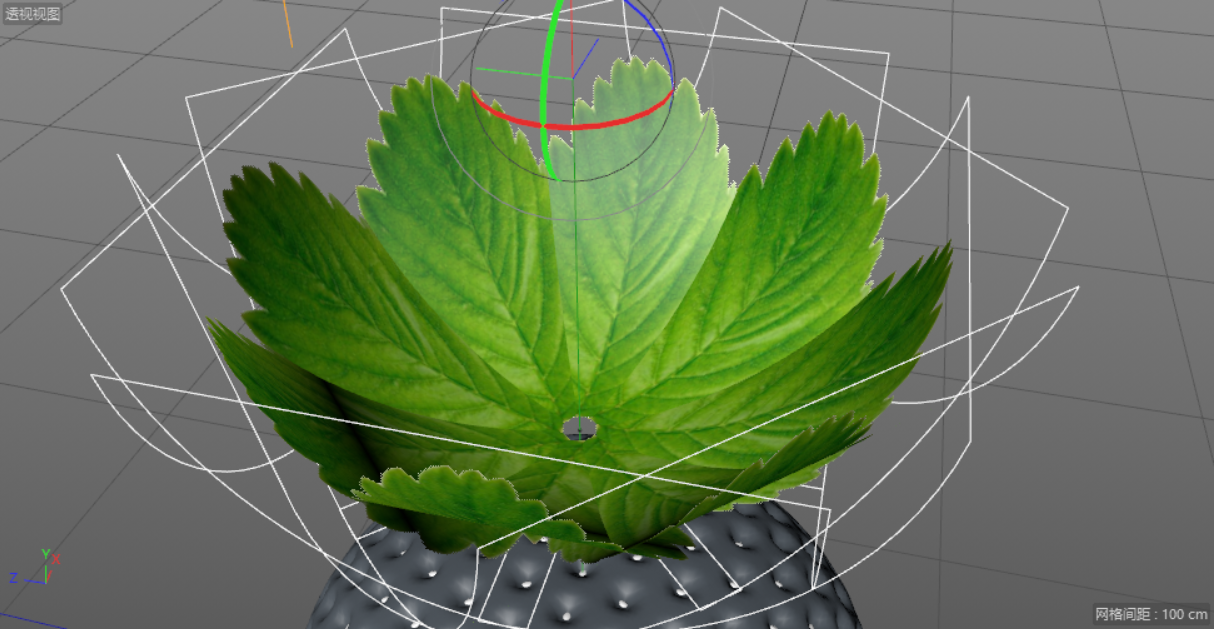
11.在透视图中,按【E】键切换到移动工具调整位置。

三、渲染
1.新建一个材质球,修改颜色参数,设置为红色。
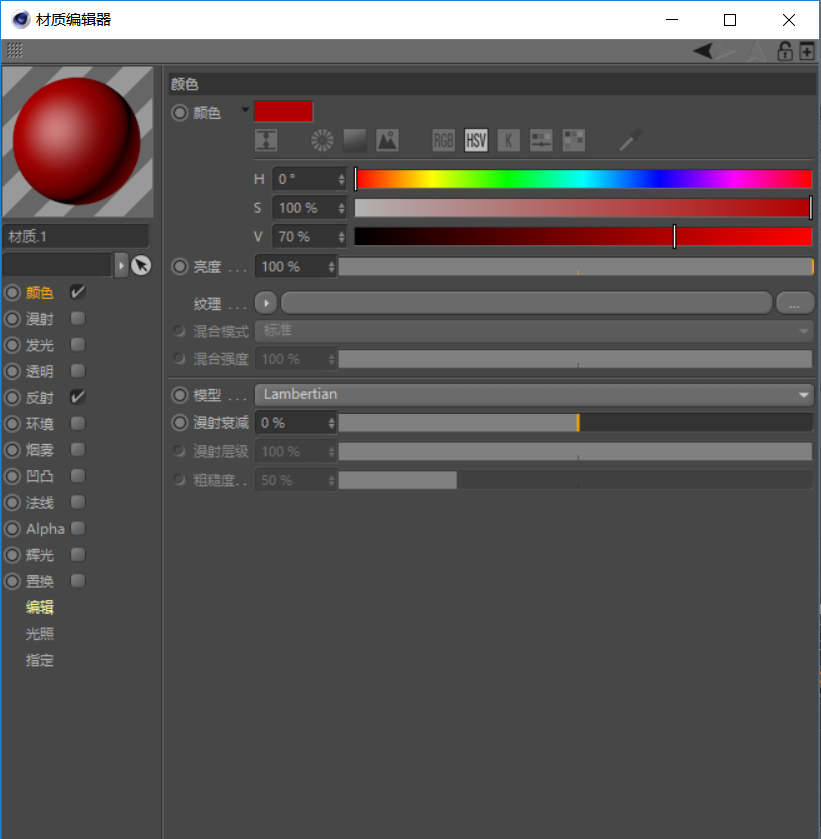
2.新建一个材质球,修改颜色参数,修改为黄色。
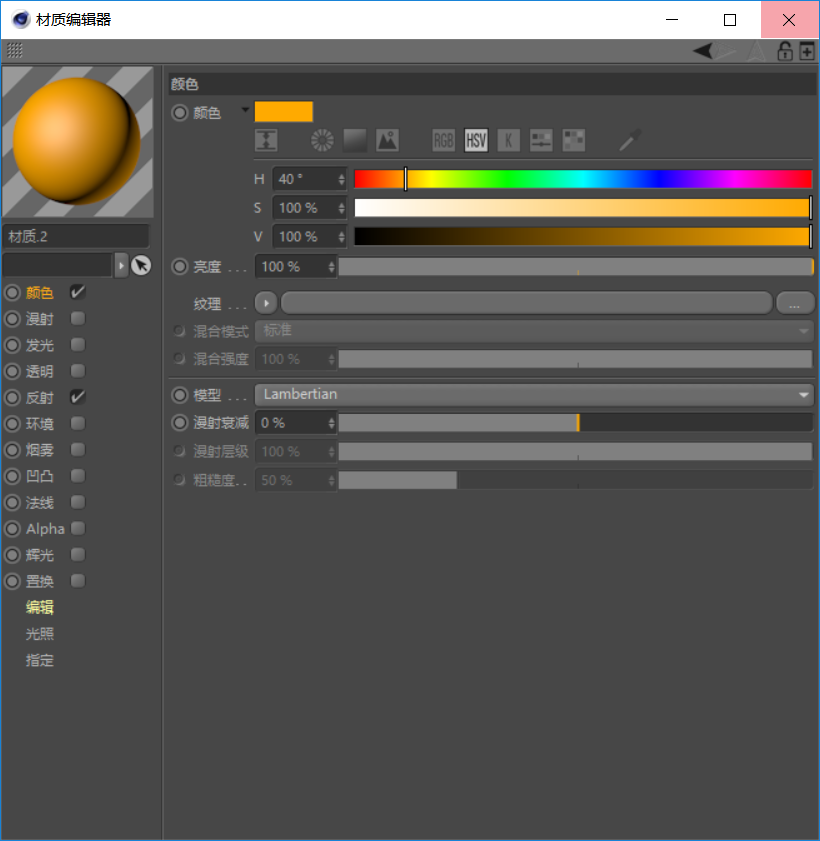
3.将红色材质球和黄色材质球分别赋予“草莓主体”和“草莓籽”,效果如下图所示。
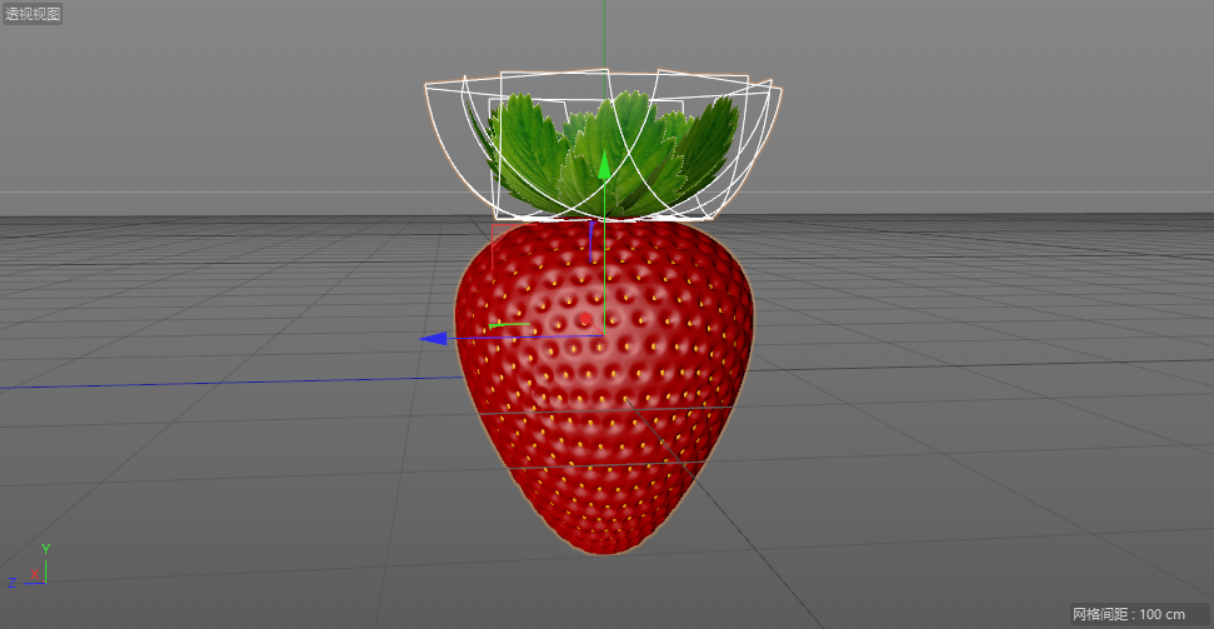
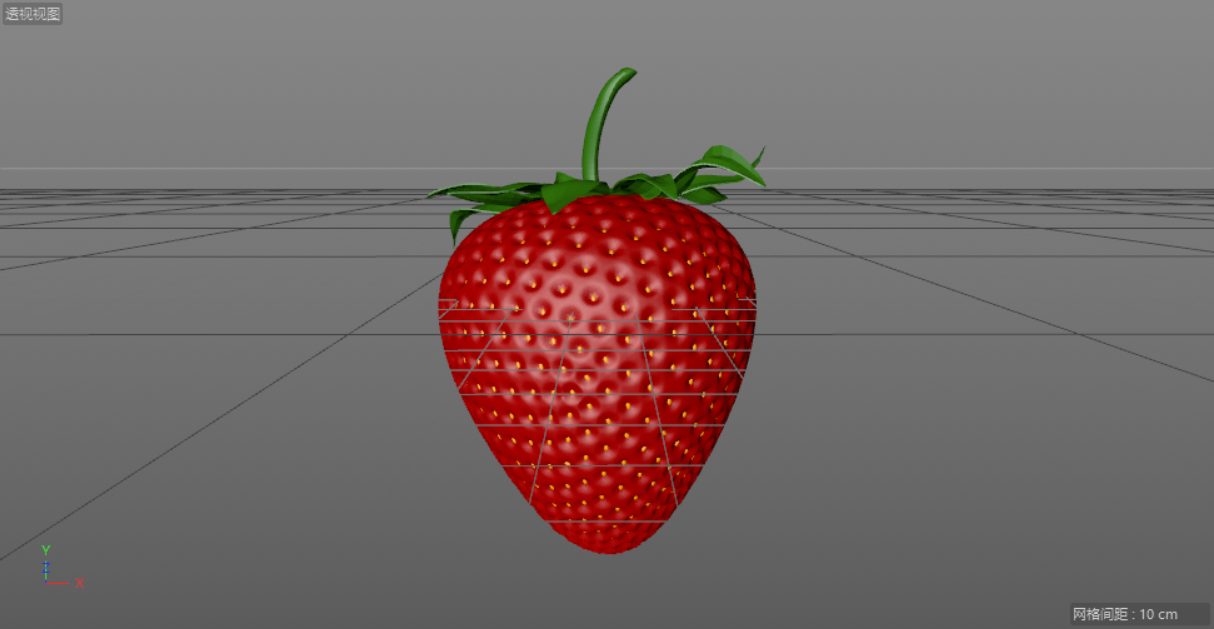
Tips:搭建一个简单的场景,渲染后的效果如下图所示。

如果发现分享VIP资源我们将取消会员资格
1. 本站所有资源来源于用户上传和网络,如有侵权请邮件联系站长!
2. 分享目的仅供大家学习和交流,请不要用于商业用途!
3. 如果你也有好素材或者教程,可以到审核区发布,分享有金币奖励和额外收入!
4. 本站提供的素材、教程、插件等等其他资源,都不包含技术服务 请大家谅解!
5. 如有链接无法下载、失效或广告,请点击后面字体→到投诉版块区举报,可领回失去的金币,并额外有奖!
6. 如遇到加密压缩包,默认解压密码为"www.vscops.com",如遇到无法解压的请联系管理员!
---------------DMCA-版权申明------------
免责声明:1》. 本站出于学习和研究的目的提供平台共会员进行交流和讨论,网站资源由会员从网上收集整理所得,版权属于原作者。
2》. 网站所有资源是进行学习和研究测试之用,不得以任何方式用于商业用途。请在下载后24小时删除。
3. 本站非常重视知识产权,如有侵犯任何第三方权益,请发邮件(Email:luzhaoyao02@gmail.com)及时联系,邮件请附(专利证书、商标注册证、著作权证书,以及知识产权人授权投诉方进行投诉的证明文件等有效证明),我们将第一时间核实并删除侵权帖子(3个工作日内处理完并邮件答复)。



评论(0)